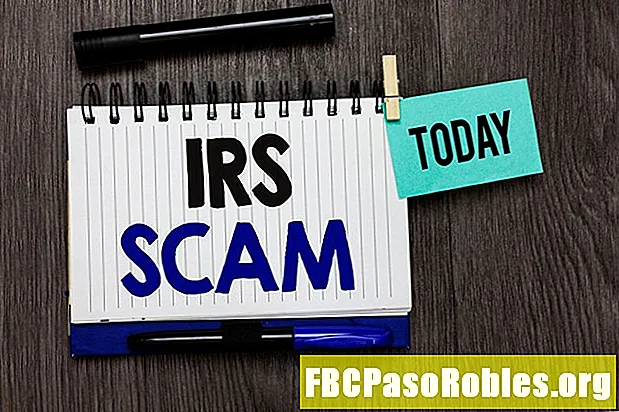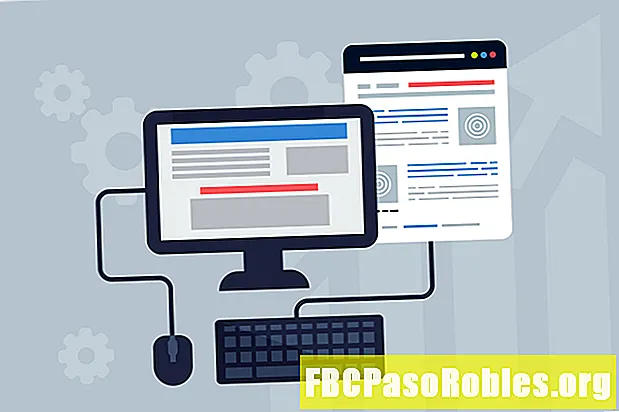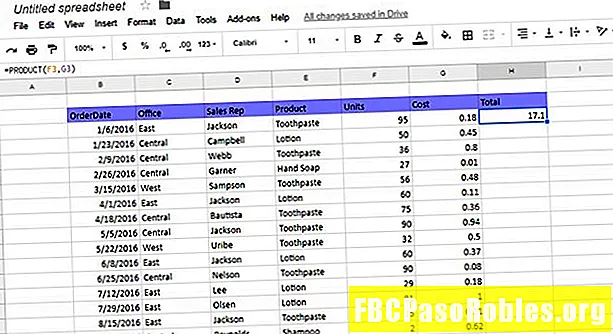
Tartalom
- Egyszerűsítse összetett számításokat néhány egyszerű lépéssel
- Miért használjon funkciót?
- Google Táblázatok Funkció Szintaxisa
- A Google Táblázatok funkcióinak használata
- Az összetett funkciók használata a Google Táblázatokban
- A funkciók használata a szöveggel a Google Táblázatokban
Egyszerűsítse összetett számításokat néhány egyszerű lépéssel
A Google Sheets egy hatékony táblázatkezelő program, amely összetett számításokat végez az egyes cellákba bevitt adatokkal. Az alkalmazás képleteket és funkciókat használ ezeknek a feladatoknak a végrehajtására, így nem kell. A képlet egy kifejezés, amelyet megad, hogy megmondja a Google Sheetsnek, hogyan kell kiszámítani a cellák értékét, és egy függvény egy előre meghatározott képlet, amelyet a Google Sheets létrehozott az Ön számára.
A cikk utasításai vonatkoznak a Google Táblázatokra.
Miért használjon funkciót?
A képlet és a funkció közötti különbség az, hogy a számítás elvégzéséhez képleteket hoz létre, és a függvények előre beépített képletek vannak a Google Táblázatokban. A funkciók időt takarítanak meg és csökkentik a hibák esélyét.
Például ha egy képlettel számsort szeretne hozzáadni, a következőket kell beírni a Google Táblázatok cellába:
= A1 + B1 + C1 + D1 + E1 + F1
Ugyanazon számsor hozzáadásához egy funkció használatával a következő kerül megadásra:
= SUM (A1: F1)
A funkció használata hatékony, ha nagyszámú elemmel dolgozik, vagy bonyolultabb számításokat végez.
Google Táblázatok Funkció Szintaxisa
Mindegyik függvénynek van szintaxisa, azaz a kívánt számítás elvégzéséhez szükséges függvény elemeinek megadásának sorrendje.
Minden függvény a függvény nevével kezdődik, amelyet az argumentumok követnek, amelyeket vesszővel vagy kettőspontdal választanak el, és zárójelbe tettek. A függvény alapvető felépítése:
FUNCTION_NAME (argument1, argument2)
Íme egy példa:
A Google Táblázatok funkcióinak használata
A funkció leggyorsabb és legegyszerűbb módja a Funkciók menü.
-
Válassza ki azt a cellát, ahol megjeleníteni szeretné a számítás eredményét.

-
Az eszköztáron válassza a lehetőséget Funkciók, majd válasszon egy funkciót. Öt alapvető funkció van, valamint almenük, amelyek minden lehetséges funkciót tartalmaznak. Az öt alapvető funkció a következő:
- ÖSSZEG: Hozzáadja az értékeket a cellák tartományához
- ÁTLAGOS: Kiszámítja az értékek átlagát a cellák tartományában.
- SZÁMOL: Megadja az értékek számát a cellák tartományában.
- MAX: A legmagasabb értéket biztosítja a cellák tartományában.
- MIN: Biztosítja a legalacsonyabb értéket a cellák tartományában.

-
Válassza ki a tartományba beépítendő cellákat.
Az egymást követő cellák helyett az egyes cellák kiválasztásához nyomja meg és tartsa lenyomva a gombot Ctrl és végezze el a választásokat. A folyamatos cellatartomány kiválasztásához nyomja meg és tartsa lenyomva a gombot Váltás és válassza ki a tartomány első és utolsó celláját.

-
nyomja meg Belép.

-
Az eredmény megjelenik a kiválasztott cellában.
Az összetett funkciók használata a Google Táblázatokban
A Google Táblázatok tucatnyi funkciót tartalmaz, amelyek sokféle feladatot hajtanak végre. Például a napok számának vagy a munkanapok számának (hétfőtől péntekig) kiszámításához két dátum között.
A megfelelő funkció megtalálásához tekintse meg a Google Táblázatok teljes listáját. A lehetőségek szűkítéséhez írjon be egy keresési kifejezést a Szűrő mezőbe, és nyomja meg a gombot Belép hogy lássa a választásait. Például, hogy megtalálja a napok számának kiszámításához szükséges funkciót, írja be napok keresési kifejezésként. Két lehetséges eredmény a DAYS és a NETWORKDAYS funkció.
Alternatív megoldásként lépjen a Google Táblázatok eszköztárra, és válassza a lehetőséget Funkciók, majd válasszon egy almenüt a lista alján.
Egyes funkciók megkövetelik az adatok megadott módon történő bevitelét. Íme, hogyan kell csinálni, példaként a NETWORKDAYS funkciót használva.
-
Válassza ki azt a cellát, ahol meg szeretné jeleníteni a két dátum közötti munkanapok számát.
-
Belép = NETWORKDAYS.
Ennek a funkciónak a használatához el kell kezdenie egy üres táblázatot.
-
Két lehetőség jelenik meg: NETWORKDAYS és NETWORKDAYS.INTL. választ NETWORKDAYS.

-
Megjelenik a funkció beírásához használt megfelelő formátum. Nézze át, majd válassza ki x kilépni.

-
Írja be a dátumtartomány kezdő és befejező dátumát a képlettel megegyező formátumban. Nagyon figyeljen az írásjelekre.

-
nyomja meg Belép.

-
A munkanapok száma megjelenik a kiválasztott cellában.
A funkciók használata a szöveggel a Google Táblázatokban
A Google Táblázatok funkciói hasznosak lehetnek a szövegben is. Például a GOOGLETRANSLATE funkció lefordítja a kiválasztott szöveget a forrásnyelven egy másik megadott nyelvre.
A spanyol szó használatával megtudhatja, hogyan lehet ezt megtenni Szia mint például:
-
Válassza ki azt a cellát, amelyben a lefordított szöveget megjeleníteni szeretné.
-
Belép = GoogleTranslate ( "HOLA")

-
nyomja meg Belép.
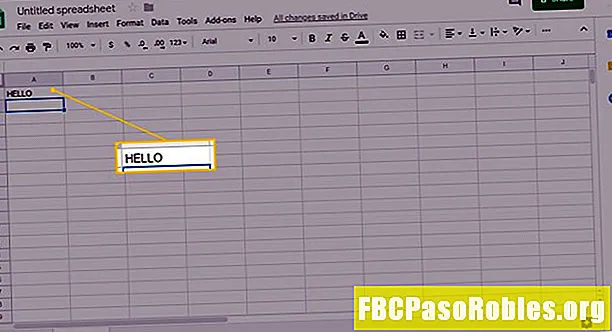
-
A fordítás megjelenik a kiválasztott cellában.